
Ya нет необходимости иметь дизайнерскую программу установлен на компьютере, чтобы получить доступ к инструменту, который позволяет нам имитировать то, что нам нужно для некоторых конкретных действий или задач. Есть несколько компаний, которые запускают свои онлайн-инструменты, чтобы вы могли делать рождественские открытки, которые можно было отправить семье и друзьям на это Рождество.
Fotojet - один из тех веб-инструментов, который позволяет пользователю выполнять все виды дизайнерских задач, таких как коллажи, редактирование фотографий или даже рождественские открытки, простым и приятным способом. Далее мы покажем вам несколько шагов, которые необходимо выполнить, чтобы получить праздничную открытку в котором текст, изображения и композиция идеально подходят для этих дат.
Как создать рождественскую открытку с помощью Fotojet
Прежде чем начать, помните, что все элементы, такие как шаблоны или тексты, отмеченные оранжевым значком короны, означают, что им платят. У тебя есть бесплатные шаблоны уметь создать очень нарядную и занимательную рождественскую открытку.
- Сначала обратимся к Fotojet
- У нас будет в верхней части красным цветом Дед Мороз с указанием доступа «Начать» на которую нажимаем, чтобы перейти к инструменту создания рождественской открытки
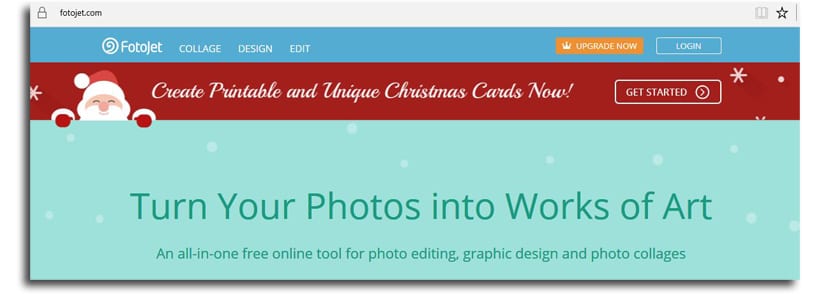
- Я сам использовал браузер Windows Edge, поскольку в нем есть плагин Flash для запуска веб-инструмента
- Слева у вас есть «шаблоны» или рисунки, с помощью которых выберите эту идеальную праздничную открытку
- Мы выбираем другой, чем тот, который идет по умолчанию
- У вас есть возможность изменить шрифт, клипарт (декоративные элементы) или фон для дальнейшей персонализации открытки
- Берем «Клипарт» и мы выбираем любой перетащить его, так как на следующем изображении это может быть Санта-Клаус

- Выпустив его на карту, мы можем изменение размера, поместите его там, где мы хотим, или добавьте всевозможные эффекты, такие как прозрачность или экспозиция
- Чтобы закончить рождественскую открытку, нажмите на текст на английском языке и пишем наши поздравления «Peace Love»
- Теперь мы идем наверх и нажмите «Сохранить» сохранить изображение на рабочий стол
- Помни это можно убрать текст из «footjet» так, чтобы карта была ориентирована на сообщение и декоративные элементы
